Lekce 2 - Portál občana - Služby portálu v praxi Nové
V minulé lekci, Portál občana, jsme si vysvětlili, k čemu je nám dobrý Portál občana a co vše díky němu můžeme vyřídit z pohodlí domova.
V tomto tutoriálu kurzu Portál občana a datová schránka si dnes ukážeme prakticky, jak Portál občana funguje. Naučíme se najít potřebnou službu, orientovat se v prostředí a bezpečně portál používat. Podíváme se také na instalaci a používání mobilní aplikace.
Praktické využívání Portálu občana
Už víme, že přes Portál občana lze vyřídit mnoho věcí online, ale ve chvíli, kdy něco opravdu potřebujeme, nemusí být na první pohled jasné, kde co najít. V této lekci si proto společně projdeme Portál občana krok za krokem, na praktických příkladech si ukážeme, kde se jednotlivé služby nacházejí a jak je můžeme jednoduše využít v našem každodenním životě.
Výběr služby
Jakmile se přihlásíme do samotného Portálu občana, zobrazí se nám seznam služeb. V horní části stránky je také vyhledávací pole. Stačí začít psát například "řidičák", "daně" nebo "výpis z katastru" a Portál občana nám okamžitě nabídne příslušné úřady a formuláře.
Služby můžeme vyhledávat za pomoci výběru z tematických celků, jejichž soupis vidíme hned po vyhledávacím řádkem, jako jsou Řidič, Státní správa, Podnikatel a další:

Pokud některou ze služeb plánujeme používat pravidelně, vyplatí se nám její přidání do oblíbených. Stačí kliknout na hvězdičku vpravo dole u dané služby. Ta se následně přesune do kategorie Oblíbené.
Pokud chceme například informace o námi vlastněných nemovitostech, přejdeme na kartu Státní správa a klikneme na Můj katastr nemovitostí. Následně se nám otevře seznam nemovitostí, kde jsme vlastníkem. My pak můžeme přejít pomocí odkazu na záznamy ČÚZK přímo k dané nemovitosti.
Pro některé služby je ale třeba mít propojenou datovou schránku.
Připojení datové schránky do Portálu občana
Portál občana nám hned na hlavní stránce nabízí možnost Připojit datovku. Klikneme buď přímo na tlačítko u výzvy nebo pomocí horního menu, kde vedle možnosti Datovka je symbol plus - když na něj klikneme, rozbalí se nám možnosti, kde také vidíme volbu Připojit datovku:
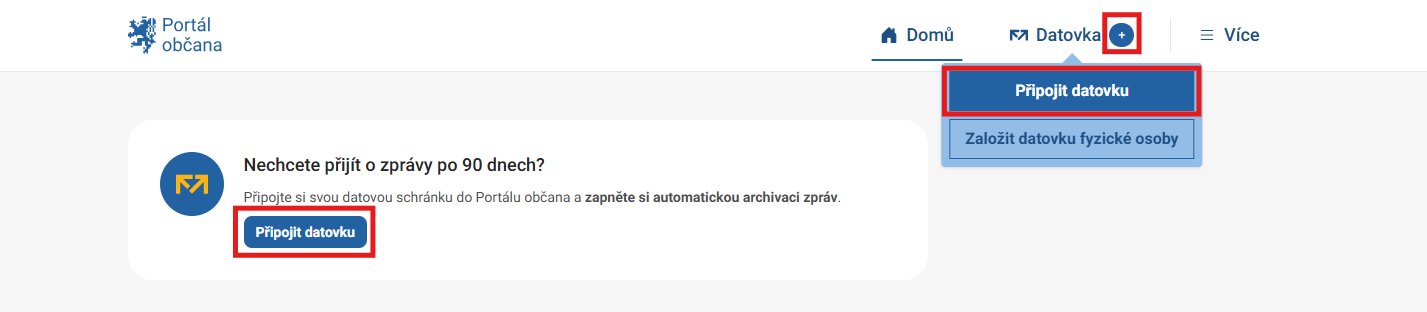
Dále se nám zobrazí vyskakovací okno s informací o přesměrování do Portálu datových schránek, kde je třeba provést následující kroky:
- přihlásit se,
- vybrat si datovou schránku, kterou chceme propojit,
- odsouhlasit přístup Portálu občana do datové schránky,
- dále již postupovat na Portálu občana.
My klikneme na možnost Pokračovat:
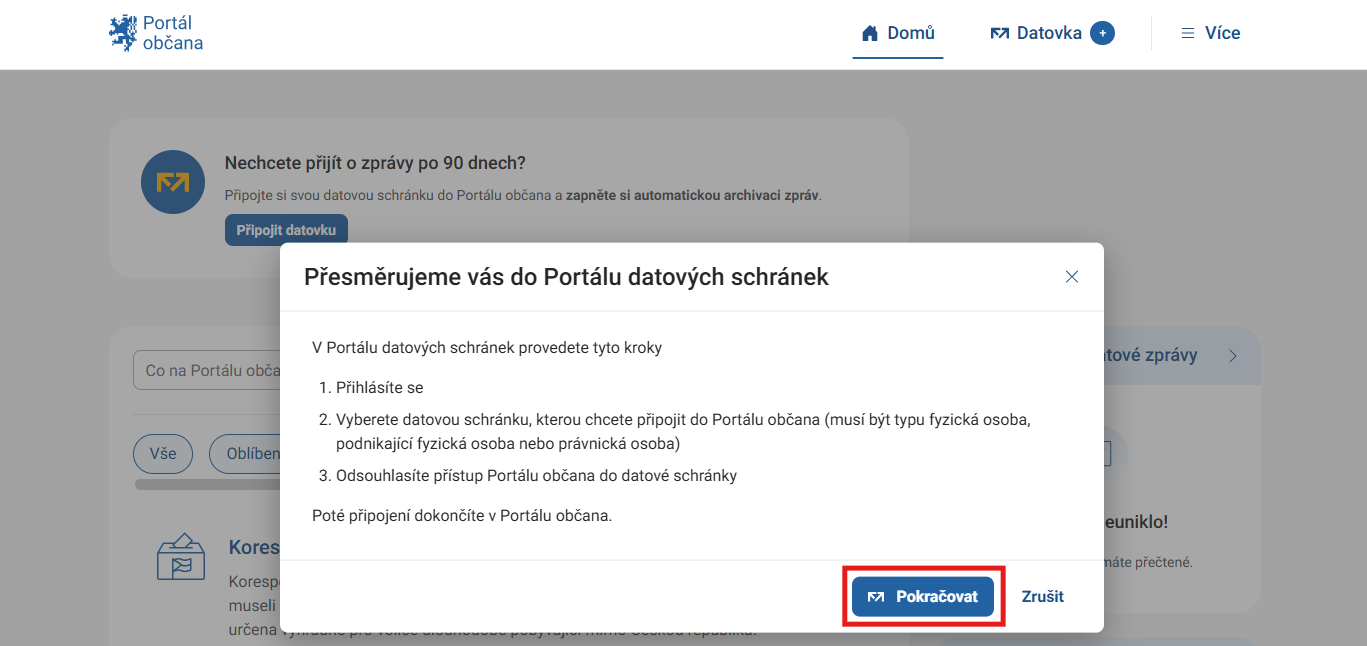
Následně se nám otevře již stránka Datové schránky, kde se musíme přihlásit:
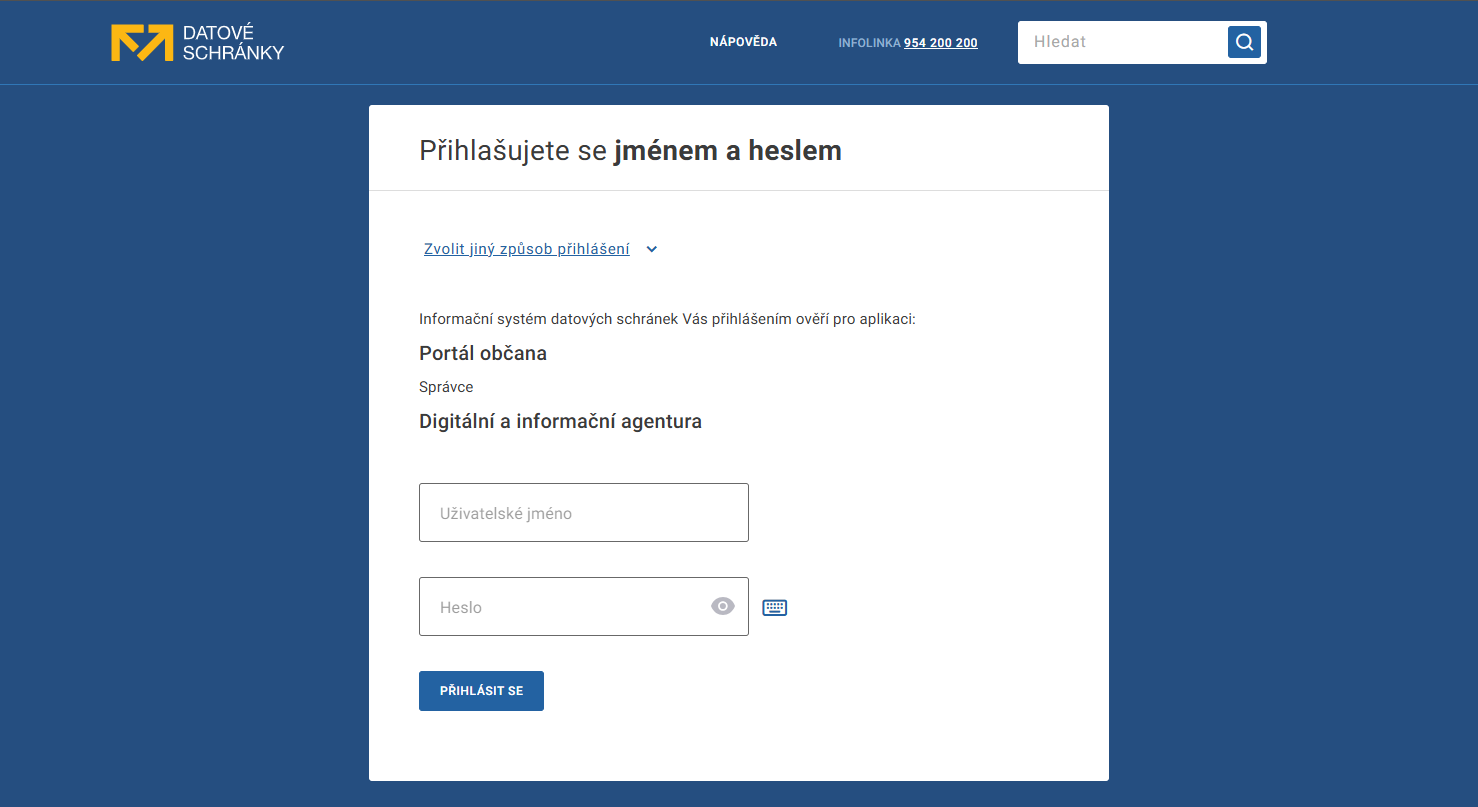
Můžeme se přihlásit buď jménem a heslem, nebo v menu Zvolit jiný způsob přihlášení se přihlásíme Identitou občana, mobilním klíčem, pomocí SMS, certifikátu či bezpečnostního kódu.
Po přihlášení se nám otevře stránka se souhlasem s povolením přístupu, kde zvolíme možnost Souhlasím:
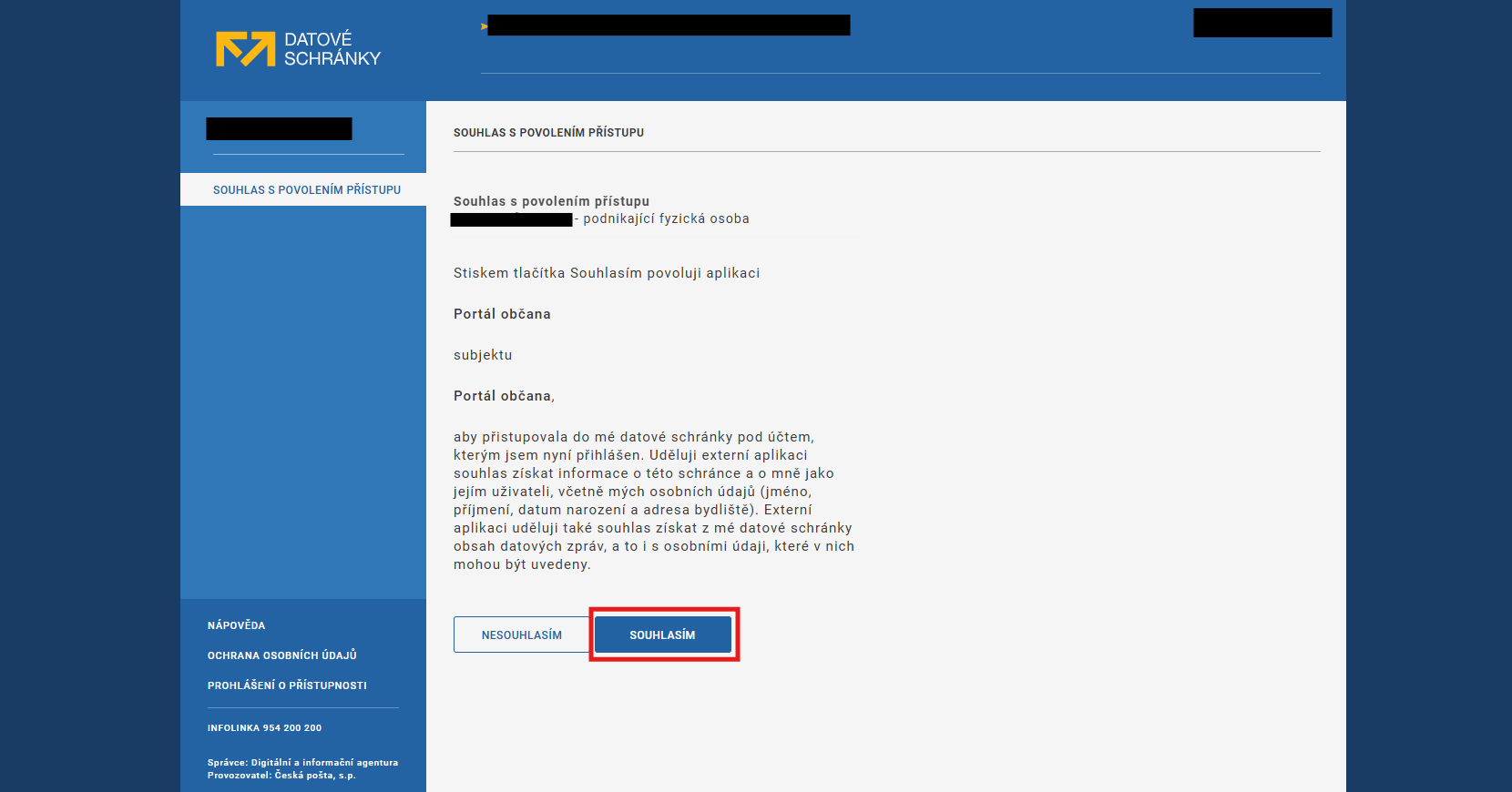
Následně jsme přesměrování zpět na Portál občana, kde nás čeká vyskakovací okno s informací o možnosti automatického archivování datovky v Portálu občana zdarma. My zaklikneme možnosti Automatická archivace a případně i Automatická archivace velkoobjemových datových zpráv a potvrdíme tlačítkem Dokončit nastavení:
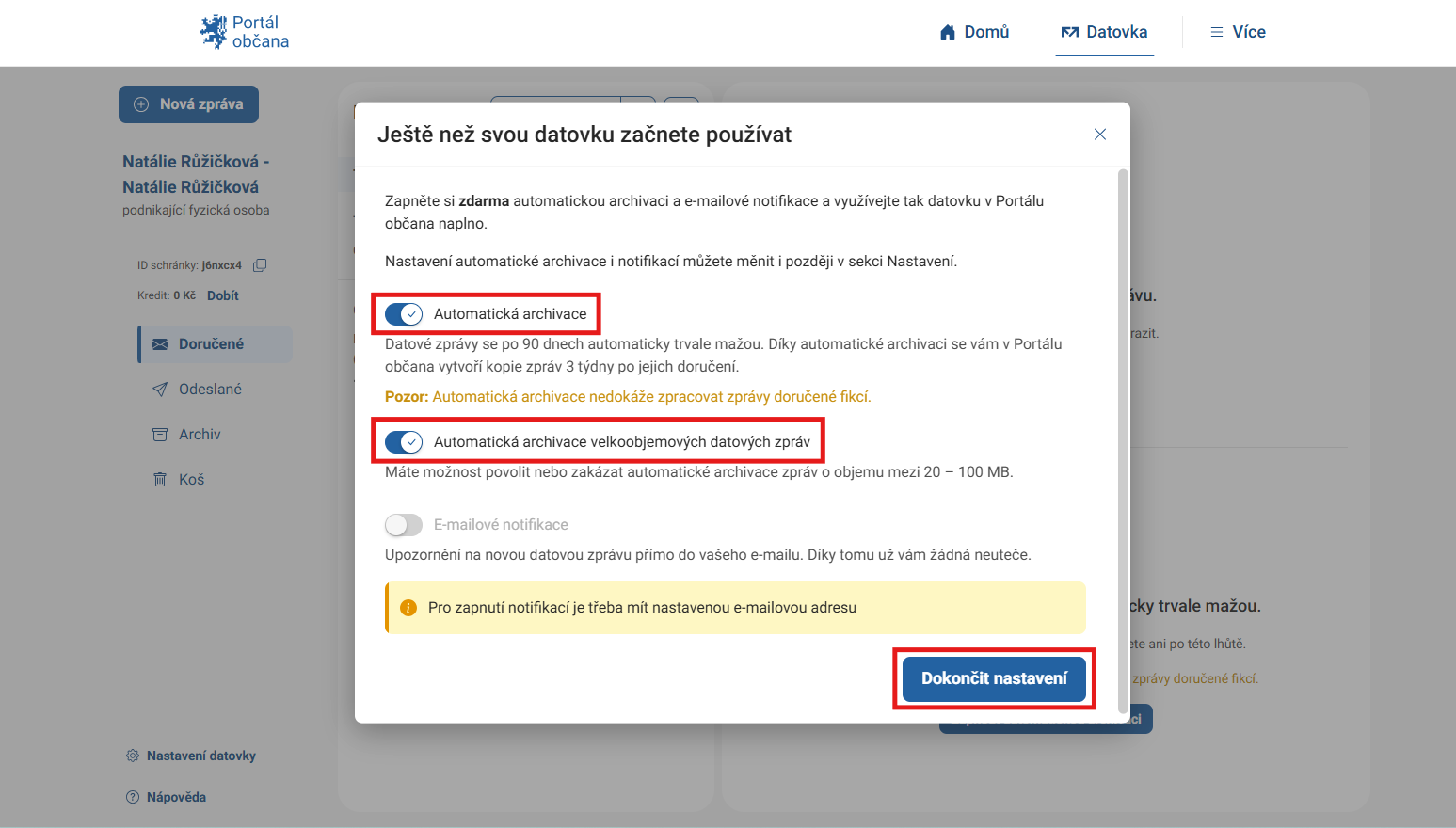
Pak již rovnou vidíme obsah naší datovky na Portálu občana a můžeme ji začít používat:
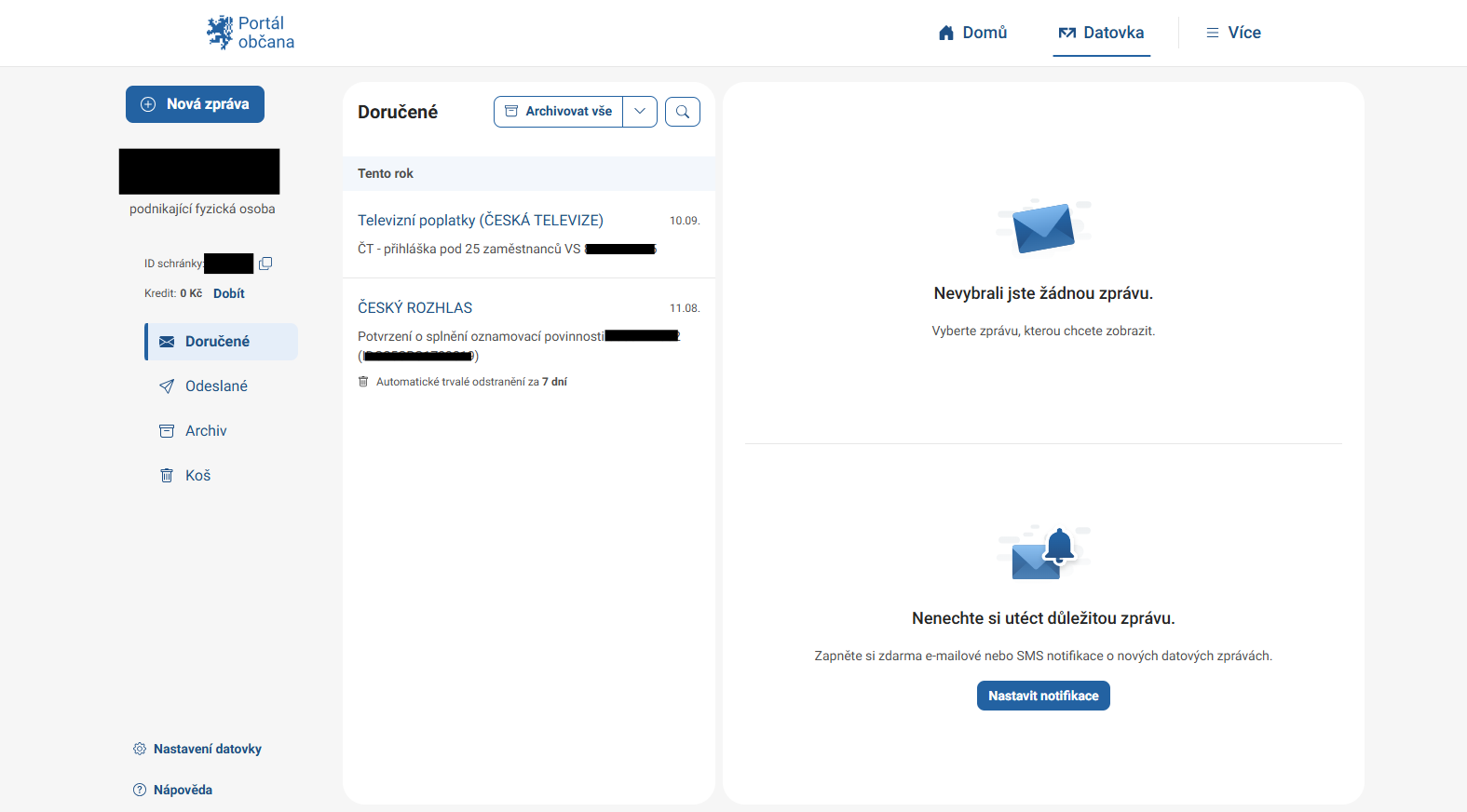
Notifikace a osobní přehled
Portál občana nabízí i upozornění (notifikace). Můžeme si nastavit, aby nás upozornil na nové zprávy, blížící se konec platnosti dokladů nebo důležité termíny. Oznámení přicházejí e-mailem nebo do mobilní aplikace.
Na Portálu občana v horním menu klikneme na Více a zde pak v menu na Nastavení. Na stránce nastavení pak skrze volbu Upravit u e-mailové adresy a telefonního čísla zadáme naše kontaktní údaje, které musíme potvrdit potvrzovacím kódem:
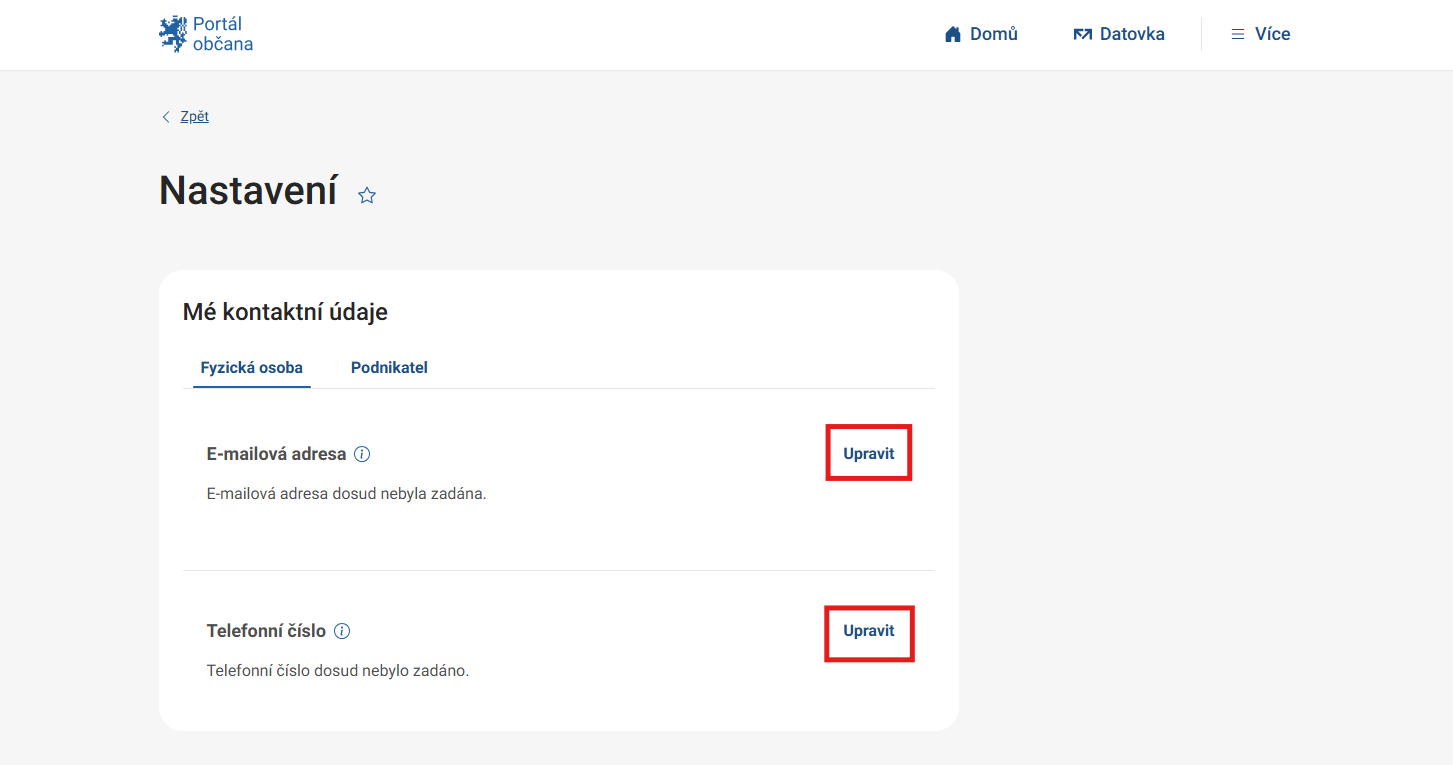
Ověřovací kód nám přijde danou cestou a my ho vyplníme v poli Ověřovací kód a následně volbou Ověřit e-mailovou adresu (pro potvrzení našeho e-mailu) či Ověřit telefonní číslo (pro potvrzení našeho telefonního čísla).
Bezpečnost a odhlášení
Portál občana používá nejvyšší bezpečnostní standardy. Připojení je šifrované a ověřené státem. Přesto platí několik zásad, které bychom měli dodržovat:
- nikdy nikomu nesdělujeme své přihlašovací údaje ani PIN,
- přihlašujeme se jen přes oficiální weby gov.cz a obcan.portal.gov.cz.
Po dokončení práce se vždy odhlásíme kliknutím na své jméno v pravém horním rohu a volbou Odhlásit se. Tím zabráníme tomu, aby někdo jiný mohl s naším účtem manipulovat, zvlášť pokud používáme veřejný počítač nebo sdílené zařízení.
Mobilní aplikace Portálu občana
Portál občana můžeme používat nejen v internetovém prohlížeči, ale také prostřednictvím mobilní aplikace Portál občana. Díky ní máme své služby a oznámení vždy po ruce v telefonu. Aplikaci si stáhneme z oficiálních obchodů skrze Google Play nebo App Store.
V mobilní aplikaci vidíme přijaté zprávy, upozornění, vybrané výpisy a základní přehled o svých službách, takže máme důležité informace k dispozici i bez počítače.
Aktivace a používání
Po instalaci aplikaci otevřeme a na úvodní obrazovce zvolíme možnost Registrovat se. Vybereme registraci pomocí Identity občana, tedy přes některý z přihlašovacích prostředků, které už používáme – například bankovní identitu, eObčanku, Mobilní klíč eGovernmentu nebo jiný dostupný způsob přihlášení.
Když si z nabídky zvolíme konkrétní přihlašovací prostředek, projdeme standardním procesem přihlášení, na který jsme zvyklí. Zadáme přihlašovací údaje, případně potvrdíme přihlášení v bankovní aplikaci nebo v Mobilním klíči. Pokud využíváme přihlášení přes Mobilní klíč eGovernmentu nebo jinou mobilní aplikaci, je dobré mít v internetovém prohlížeči povolené otevírání externích aplikací, aby se přihlašovací okno správně otevřelo. Po úspěšném ověření totožnosti chvíli počkáme – během několika vteřin nás systém zaregistruje do aplikace Portál občana a první fáze je hotová.
Následně se dostaneme k nastavení zabezpečení aplikace. Pokud náš telefon podporuje biometrické ověřování, aplikace nám nabídne možnost povolit přihlášení pomocí otisku prstu nebo rozpoznání obličeje. Tím si jednak výrazně zvýšíme bezpečnost přístupu k našim údajům, a zároveň si zpříjemníme budoucí přihlašování, protože nebudeme muset pokaždé opisovat PIN. Bez ohledu na biometrii si pak nastavíme ještě číselný PIN k aplikaci. Ten musí mít alespoň čtyři číslice, doporučené je šest až osm. PIN zadáme dvakrát za sebou pro kontrolu a systém nás nepustí dál, pokud zvolíme příliš jednoduchou kombinaci, například samé stejné číslice nebo jednoduchou řadu typu 1234.
Jakmile máme nastavenou jak registraci, tak zabezpečení, je celý proces dokončen. Aplikace nás přesměruje na úvodní stránku našeho účtu v Portálu občana a od této chvíle můžeme z mobilu pohodlně využívat všechny dostupné služby – zobrazovat výpisy, kontrolovat doklady, sledovat stav žádostí nebo si nechat zasílat důležitá upozornění.
Díky Portálu občana a propojení s datovou schránkou už nemusíme brát úřady jen jako místo, kam se chodí osobně a s papírovou složkou v ruce. Postupně si můžeme vytvořit jednoduchý návyk – kdykoli něco potřebujeme, nejprve se podívat právě sem. Čím častěji si práci s portálem vyzkoušíme, tím jistěji se v něm budeme pohybovat a tím samozřejměji pro nás bude řešit většinu agendy digitálně.
V příští lekci, Datová schránka - Základní pojmy, si vysvětlíme co je datová schránka, jak funguje, kdo ji používá, jaký je rozdíl oproti emailu, zmíníme i potvrzení pomocí doručenky a fikci doručení.


